CD光盘怎么转换成MP3
随着数字音乐的普及,越来越多的人希望将CD光盘中的音乐转换为MP3格式,以便在手机、电脑或其他设备上播放。本文将详细介绍如何将CD光盘转换为MP3,并提供相关的工具和步骤。
一、为什么需要将CD转换为MP3?
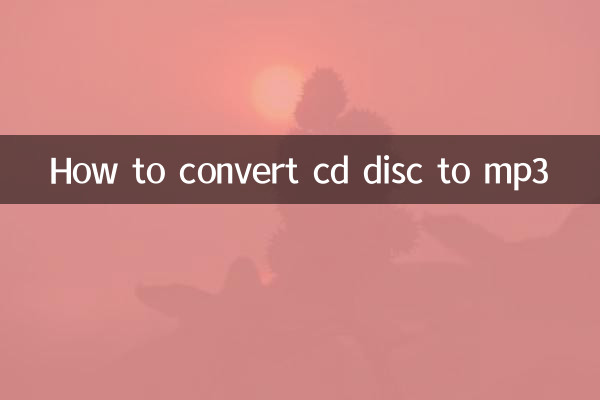
CD光盘虽然音质优良,但携带不便且容易损坏。MP3格式体积小、兼容性强,更适合现代设备的播放需求。以下是CD与MP3的对比:
| 对比项 | CD | MP3 |
|---|---|---|
| 存储介质 | 物理光盘 | 数字文件 |
| 音质 | 无损 | 有损压缩 |
| 便携性 | 较差 | 极佳 |
| 兼容性 | 需CD播放器 | 几乎所有设备 |
二、转换工具推荐
以下是几款常用的CD转MP3工具及其特点:
| 工具名称 | 支持平台 | 特点 |
|---|---|---|
| Windows Media Player | Windows | 免费、内置系统 |
| iTunes | Windows/macOS | 支持批量转换 |
| Freemake Audio Converter | Windows | 界面简洁、支持多种格式 |
| Audacity | 跨平台 | 开源、高级编辑功能 |
三、转换步骤详解
以Windows Media Player为例,以下是具体操作步骤:
1. 插入CD光盘:将CD放入电脑的光驱中。
2. 打开Windows Media Player:在开始菜单中搜索并打开该程序。
3. 选择翻录设置:点击右上角的“组织”按钮,选择“选项”,在“翻录音乐”选项卡中将格式设置为“MP3”。
4. 开始翻录:勾选需要转换的曲目,点击“翻录CD”按钮。
5. 保存文件:转换完成后,MP3文件默认保存在“音乐”文件夹中。
四、常见问题解答
Q1:转换后的MP3音质会变差吗?
A1:MP3是有损压缩格式,音质会比CD稍差,但普通用户几乎无法察觉。可通过调整比特率(建议192kbps以上)来平衡音质和文件大小。
Q2:转换需要联网吗?
A2:不需要,但部分工具可能需要联网获取CD曲目信息(如专辑名、歌手等)。
Q3:Mac电脑如何转换?
A3:Mac用户可使用iTunes,步骤类似:插入CD后选择“文件”>“转换”>“创建MP3版本”。
五、其他注意事项
1. 版权问题:仅转换个人购买的CD,避免侵犯版权。
2. 文件命名:转换前可编辑曲目信息,便于后续管理。
3. 备份原CD:建议保留原光盘,以防转换失败或文件丢失。
通过以上方法,您可以轻松将CD音乐转换为MP3格式,享受更便捷的数字音乐体验!

查看详情

查看详情